CentOS6.5 U盘安装步骤
CentOS6.5 U盘安装步骤

CentOS-6.5-i386 U盘安装步骤安装前准备:1、ULTRAISO 虚拟光驱软件,用来将CentOS-6.5-i386-bin-DVD1.iso文件刻录到u盘中;2、操作系统镜像:CentOS-6.5-i386-bin-DVD1.iso CentOS-6.5-i386-bin-DVD2.iso3、本次实验使用真机,不使用虚拟机。
4、使用一块空硬盘,有重要数据的建议先备份,等下要全盘格式化。
也建议先拔掉其他不用来安装linux系统的硬盘。
安装过程:一、制作启动U盘;思路:用 ULTRAISO 软件把光盘镜像刻录到u盘中;图一:为选择要刻录的iso文件图二:执行写入u盘操作;图三:选择写入。
写入成功后,不急着退出U盘,建议先把CentOS-6.5-i386-bin-DVD2.iso中的\Packages目录中所有的文件拷贝到U盘下的\Packages目录。
(这一步是为了完整安装)至此引导u盘制作完毕。
二、U盘引导开机,安装流程1、BIOS设置好开机启动项;2、附开机画面图四:选择第一项安装系统;图五:如图操作如图操作图六:这里是让我们选择install.img这个文件,当然这个文件是在u盘中,所以要选择hard drive图七:这里是让选择U盘路径,因为现在U盘的第一启动项,所以U盘一定是/dev/sda ,这里只有一个/dev/sda4;选他这里点击下一步;如果看到这个画面就表示正确引导了install.img文件;如果选错了就重启,从头再来一次;这里我选择第一项,没那么高大上;接着是定义主机名和密码,略过;图10:这里是给你的硬盘重新分区,分区这种是尽量自己来,所以选择5,自定义;图11:这里是我操作完的截图;sda:表示U盘,不要去动他;adb:表示硬盘设备,操作前系统会有预设,可以一个一个选择删除掉,再一个个定义sdb1表示sdb的第一个分区,建议200m空间,挂载点/boot,ext4格式;sdb2表示sdb的第二个分区,建议200G,挂载点/,ext4格式;sdb3 4G swap交换空间(我的内存比较小才2G,一般设置8G的swap空间)附分区设置画面图13:重点注意,这里是问要把boot loader程序装在哪个设备上,缺省是设置/dev/sda,要改成/dev/sdb就是要改成你的硬盘;(如果没改下一步了呵呵呵,U盘废了不能再装系统,硬盘开机不了要插着刚才那个U盘才能引导,杯具了;)boot loader operating system list 表示cenos系统的位置,系统当然是装在根下,根再哪?看图11,在/dev/sdb2附boot loader device 的设置作为参考;接着就是选择最小安装,还是图形安装什么的,我是选了完整安装,把要安装的包一个个都勾起来即可(图略)至此CentOS-6.5-i386 U盘安装就结束了,等待装好就可以玩了。
HPDL60G9 安装 CentOS 6
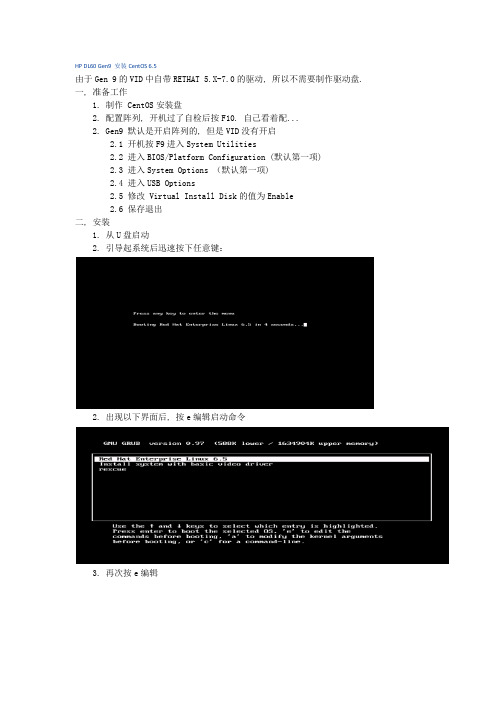
HP DL60 Gen9 安装CentOS 6.5
由于Gen 9的VID中自带RETHAT 5.X-7.0的驱动, 所以不需要制作驱动盘. 一, 准备工作
1. 制作 CentOS安装盘
2. 配置阵列, 开机过了自检后按F10. 自己看着配...
2. Gen9 默认是开启阵列的, 但是VID没有开启
2.1 开机按F9进入System Utilities
2.2 进入BIOS/Platform Configuration (默认第一项)
2.3 进入System Options (默认第一项)
2.4 进入USB Options
2.5 修改 Virtual Install Disk的值为Enable
2.6 保存退出
二, 安装
1. 从U盘启动
2. 引导起系统后迅速按下任意键:
2. 出现以下界面后, 按e编辑启动命令
3. 再次按e编辑
4. 在末尾添加参数: blacklist=ahci dd
5. 按回车保存, 后按b开始引导. 直到提示是否需要加载驱动, 选yes
6. 进入VID 虚拟出来的磁盘: 如果你硬盘/U盘插得多不一定是sda,我的是sdb. 具体原因/规则我没有细查, 所正你进去如果发现目录不对可以退回重选
7. 选择linux目录, 这里不要选hp.vid
8. 选择redhat
9. 选择hpdsa...驱动, 因为装的是CentOS 6.5所以选择6u5版本
10. 选择OK后会识别硬件并加载驱动. 加载完成后会提示是否需要加载其它驱动, 选NO跳过即可. 后面就会出现正常安装页面, 直到选择硬盘时看到HP LOGICAL VOLUME就说明驱动正常安装了.。
u盘坐引导安装网络CentOS系统

u盘坐引导安装网络CentOS系统u盘坐引导安装CentOS系统下载引导文件/centos/5.9/isos/x86_64/CentOS-5.9-x86_64-netinstall. iso下载完使用刻录工具将引导文件写入U盘,然后点击写入即可,几秒钟就可以完成呢按F11进入BOOT选择启动项选择从u盘启动从u盘启动后就会进入安装界面,在线面输入linux vnc 回车我这里选择的是英文版的,你们可以选择简体中文版的安装选择US,OK下一步选择HTTP,OK下一步在这里我们是要配置IP地址的,直接回车下一步选择在数据中心手动配置IP地址配置IP地址、子网掩码,网关、DNS114.80.0.8 24 114.80.0.8 202.96.209.133输入网络系统地址,我这边有两个,一个是本公司的,还可以输入网易的centos/5.9/x86_64/mirrors//centos/5.9/os/x86_64/到这个界面就可以远程安装了打开VNC 输入IP地址和端口5901就可以远程进去了哈哈,进来了,点击下一步点击Next下一步在线面要将sdb 7727 MB kingston DataTraveler G3取消掉,我没有取消就截图了,不好意思啦! 呵呵在这里你点下一步的时候,他会提示你是否要格式化整块硬盘,你要选择Yes不然没发安下一步感觉有点傻瓜勾选图中的选下一步在这里要将硬盘选为第一项,在这里我已经选择硬盘为第一项了,你要是没有选硬盘,安装完了之后你会发现拔掉U盘就无法正常启动了(我表示犯过这种错误)上图选好了就下一步吧!在这里我们选择第一块配有IP地址的网卡选择下一步选择时间,我选择的上海,可以用鼠标在地图中选择哦设置一个管理员密码选择Server,点击下一步终于要开始了正式的安装系统了,内心激动啊!速度每次看到这个笑脸有没有想抽的感觉呢,速度那么慢还笑等了十几分钟终于完了reboot重启一下就OK拉!成不成功在此一举等几分钟远程一下,嘎嘎……要你输入账号,说明成功一半了,输入root回车再输入你装系统时设置的密码,回车我去成功了,不要光盘装有木有,只要一个U引导盘就可以网络安装了。
CentOS6.5 安装说明
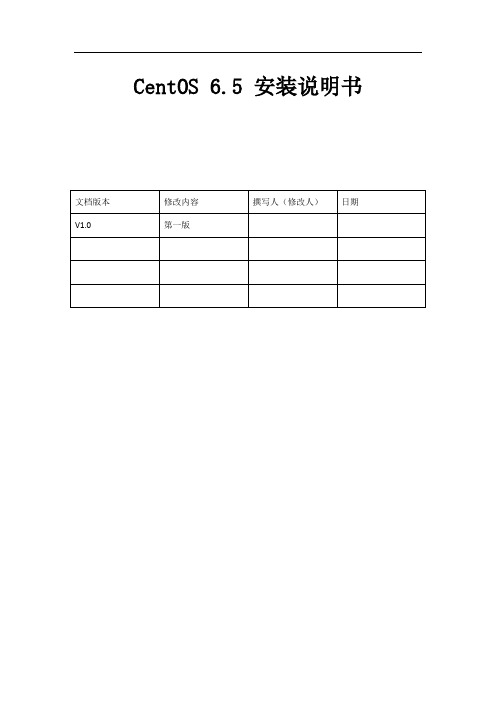
CentOS 6.5 安装说明书CenOS 6.5系统安装1.系统版本:CentOS release 6.5 (Final) 64位2.选择“Install system with basic video driver”,点击Enter。
如图:3.选择“Skip”,跳过检查。
按“Tab”键,可以在“Ok”“Skip”之间切换。
点击Enter。
如图4.点击“next”。
如图:5.选择简体中文,点击“Next”。
如图:6.选择“美国英语”,点击“下一步”。
如图:7.选择“基础存储设备”,点击“下一步”。
如图:8.选择“是忽略所有数据”,点击“下一步”,如图:9.输入主机名,例如“Hadoop1”,点击“下一步”,如图注意:在大数据集群中,要把其中一台主机名命名为master,其他机器主机名命名为slave1、slave2、、、10.选择时区,点击“下一步”,如图11.输入根账号密码,点击“下一步”,如图12.如出现下图,请根据提示选择,如图13.选择“创建自定义布局”,点击“下一步”,如图。
14.以下是创建分区。
sda为硬盘名称。
如果系统自动对硬盘进行了分区、布局,请先删除,然后按照以下流程重新创建。
创建/boot分区,大小为200M。
创建swap分区,配置为2048M即可。
创建/分区,把系统磁盘剩余空间全部分给/ 分区。
15.分完区之后点击下一步:会有下面提示,点击格式化,然后点击下一步。
点击“将修改写入磁盘”,格式化完成后点击“下一步”。
16.请确保“引导装载程序”安装在正确的硬盘上。
点击“更换设备”可以选择“引导装载程序”的安装位置。
如下图:图表 1修改步骤:点击“更换设备”后,刚开始看到的或许是这样,请选择“主引导记录(MBR)”:进入“BIOS驱动器顺序”,第一BIOS驱动器选择硬盘这时“主引导记录MBR”变成了下面:点击确定“更换设备”完成。
17.选择“现在自定义”,点击“下一步”。
18.左栏里有“Web服务”,“可扩展文件系统支持”,“基本系统”,“应用程序”,“开发”,“弹性存储”,“数据库”,“服务器”,“桌面”,“系统管理”,“虚拟化”,“语言支持”,“负载平衡器”,“高可用性”14个选项,请按照以下进行选择:(1)“Web服务”,“可扩展文件系统支持”,“基本系统”,“应用程序”,“开发”,“弹性存储”,“服务器”,“桌面”,“系统管理”,“虚拟化”,“负载平衡器”,“高可用性”这几项,分别在其对应的右栏里面的每一项右键点击“选择所有的可选软件包”。
CentOS6.5的安装详解(图文详解)
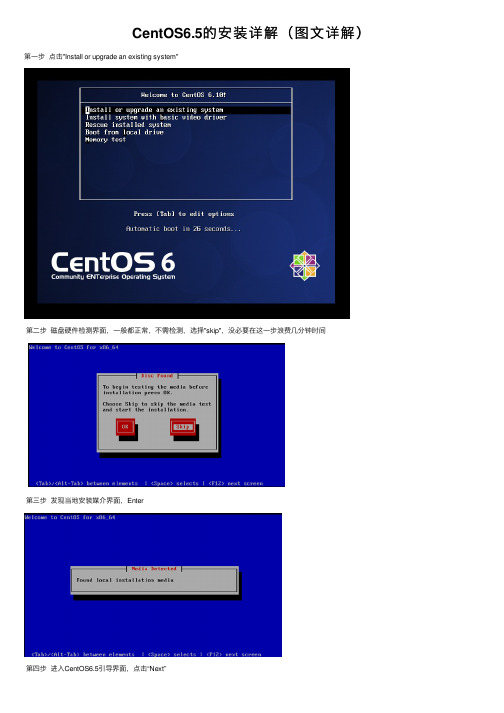
CentOS6.5的安装详解(图⽂详解)第⼀步点击"Install or upgrade an existing system"
第⼆步磁盘硬件检测界⾯,⼀般都正常,不需检测,选择"skip",没必要在这⼀步浪费⼏分钟时间
第三步发现当地安装媒介界⾯,Enter
第四步进⼊CentOS6.5引导界⾯,点击“Next”
第五步安装语⾔选择界⾯,最好是选择"English(English)",点击“Next”。
当然你也可以选择中⽂,但是,博主我,强烈建议你选英⽂,既然你搞⼤数据,就要顺应⼤众
第六步键盘语⾔选择界⾯,选择“U.S English”,点击“Next”
第七步安装哪种设备类型选择界⾯,选择“Basic Storage Devices”,点击“Next”
第⼋步存储设备警告界⾯,选择“Yes,discard any data”,点击"Next"。
这个好⽐我们在安装windows⼀样,安装系统把C盘给格式化。
第九步
第⼗步选择对应的时区,这⾥我们选择上海,系统时间选择UTC
第⼗⼀步输⼊root密码,两次⼀样,然后next下⼀步
第⼗⼆步选择创建⾃定义布局,你也可以使⽤所有空间,这个看需求
然后创建分区
再建⽴⼀个swap分区,建议⼤⼩是你主机内存1.5倍,然后OK,next
最后建⽴根分区 / 使⽤磁盘剩余所有空间
分区完毕后,检查看下是否按我们的要求分配,选择next
将要对分区进⾏格式化操作,选择格式化
警告我们所有数据将会丢失,选择将改写写⼊磁盘
开始安装系统
最后,系统安装结束,reboot重启,登录系统。
U盘安装中标麒麟服务器操作系统一(NeoKylin6.5)
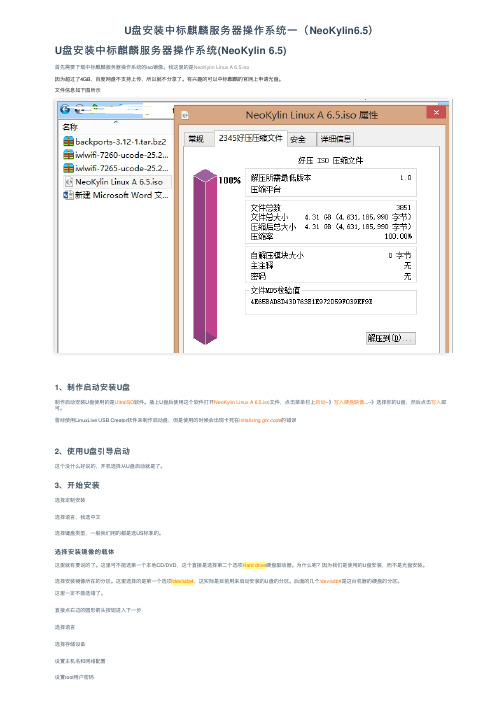
U盘安装中标麒麟服务器操作系统⼀(NeoKylin6.5)U盘安装中标麒麟服务器操作系统(NeoKylin 6.5)⾸先需要下载中标麒麟服务器操作系统的iso镜像。
我这⾥的是NeoKylin Linux A 6.5.iso因为超过了4GB,百度⽹盘不⽀持上传,所以就不分享了。
有兴趣的可以中标麒麟的官⽹上申请光盘。
⽂件信息如下图所⽰1、制作启动安装U盘制作启动安装U盘使⽤的是UltraISO软件。
插上U盘后使⽤这个软件打开NeoKylin Linux A 6.5.iso⽂件,点击菜单栏上启动--》写⼊硬盘映像...--》选择你的U盘,然后点击写⼊即可。
曾经使⽤LinuxLive USB Creator软件来制作启动盘,但是使⽤的时候会出现卡死在initalizing gfx code的错误2、使⽤U盘引导启动这个没什么好说的,开机选择从U盘启动就是了。
3、开始安装选择定制安装选择语⾔,我选中⽂选择键盘类型,⼀般我们⽤的都是选US标准的。
选择安装镜像的载体这⾥就有要说的了。
这⾥可不能选第⼀个本地CD/DVD,这个直接是选择第⼆个选项Hard drive硬盘驱动器。
为什么呢?因为我们是使⽤的U盘安装,⽽不是光盘安装。
选择安装镜像所在的分区。
这⾥选择的是第⼀个选项/dev/sda4,这实际是⽬前⽤来启动安装的U盘的分区。
后⾯的⼏个/dev/sdb#是这台机器的硬盘的分区。
这⾥⼀定不能选错了。
直接点右边的圆形箭头按钮进⼊下⼀步选择语⾔选择存储设备设置主机名和⽹络配置设置root⽤户密码设置分区布局⽅式这⾥因为我之前准备了⼀个分区⽤来安装它,所以我选择了⾃定义的⽅式。
这⾥可以按照⾃⼰的需要来选择这⾥把整个系统安装到/dev/sdb2分区<imgsrc="data:image/jpeg;base64,/9j/4AAQSkZJRgABAQEAYABgAAD/2wBDAAEBAQEBAQEBAQEBAQEBAQEBAQEBAQEBAQEBAQEBAQEBAQEBAQEBAQEBAQEBAQEBAQEBAQEBAQEBAQEB。
centos6.5u盘安装问题及解决方法

1、硬盘分区2、安装过程略3、安装完成,进入win7系统,使用easybcd软件建立centos6.5引导,选择NEOGrub并建立4、重启电脑,选择新建的centos6.5系统,并进入grub,配置centos6.5加载内核问题5、启动,出现错误6、此处/root=/dev/sdc4 应该是root=/dev/sdc4修改后,还有问题,提示路径错误,但分析后路径并没有问题7、解决此处问题,第4步骤应该可以顺利进行,但centos6.5并没有成功运行,在网上查阅centos系列安装双系统资料以上步骤并无问题,现在转回win7进入easybcd,添加linux/BSD 项,并将其设置称自动引导8、进入grub菜单,编辑——将root (hd1,2)改为root(hd0,3)成功进入centos6.5分析easybcd自动添加的引导命令发现它使用UUID,查阅UUID:Linux UUID的作用及意义原因1:它是真正的唯一标志符UUID为系统中的存储设备提供唯一的标识字符串,不管这个设备是什么类型的。
如果你在系统中添加了新的存储设备如硬盘,很可能会造成一些麻烦,比如说启动的时候因为找不到设备而失败,而使用UUID则不会有这样的问题。
原因2:设备名并非总是不变的自动分配的设备名称并非总是一致的,它们依赖于启动时内核加载模块的顺序。
如果你在插入了USB盘时启动了系统,而下次启动时又把它拔掉了,就有可能导致设备名分配不一致。
使用UUID对于挂载移动设备也非常有好处──例如我有一个24合一的读卡器,它支持各种各样的卡,而使用UUID总可以使同一块卡挂载在同一个地方。
此处可能是电脑重启之后,启动顺序改变,U盘和硬盘的盘符改变,导致命令不可用,。
CentOS6.5下载和安装详细步骤
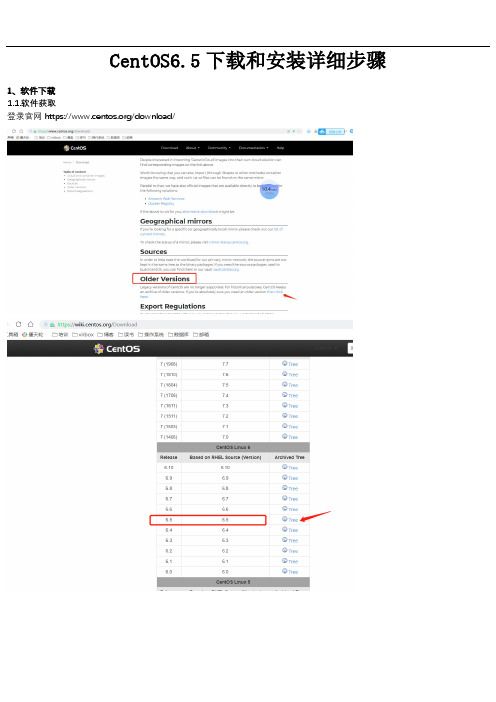
CentOS6.5下载和安装详细步骤1、软件下载1.1.软件获取登录官网https:///download/建议复制网址通过迅雷客户端下载,网页下载速度较慢1.2.软件下载2、CentOS6.5安装2.1 查看配置创建虚拟机前,检查【管理】-【全局设定】:1. 编辑-首选项-工作区-虚拟机的默认位置:指向空间充足的磁盘分区下专用目录2. 编辑-虚拟网络编辑器-仅主机网卡VMnet1 设置配置仅主机网卡VMnet1 对应192.168.235.0/255.255.255.0 此时默认会给宿主机windows 系统分配IP:192.168.235.1/255.255.255.02.2 新建虚拟机mysql22.2.1 Oracle Linux 64 位2.2.2 磁盘大小50G2.2.3 自定义硬件2.2.4 内存2G2.2.5 处理器数量12.2.6 使用ISO 映像文件2.2.7 网络适配器-VMnet1(仅主机模式)2.2.8 完成2.2.9 描述os:centos6.5 x86_64 ip:192.168.235.101 hostname:mysql2 root/mysql2:mysql22.3 启动虚拟机安装2.3.1 启动虚拟机2.3.2 默认第一项按回车进入图形化安装界面2.3.3 Skip 跳过安装介质检测2.3.4 OK2.3.5 Next2.3.6 安装语言默认English2.3.7 键盘布局默认U.S.English2.3.8 默认第一项基本存储设备Next2.3.9 Yes,discard any data丢弃数据2.3.10配置网络主机名:mysql2默认是DHCP 修改手动设置Manual 配置静态ip Applyclose -Next2.3.11选择Asia/ShanghaiUTC:linux 下特种表示时间的方法,系统中两种时间: 一种是BIOS clock,格林威治时间GMT,时间偏移量0,即bios 中是英国伦敦时间。
- 1、下载文档前请自行甄别文档内容的完整性,平台不提供额外的编辑、内容补充、找答案等附加服务。
- 2、"仅部分预览"的文档,不可在线预览部分如存在完整性等问题,可反馈申请退款(可完整预览的文档不适用该条件!)。
- 3、如文档侵犯您的权益,请联系客服反馈,我们会尽快为您处理(人工客服工作时间:9:00-18:30)。
CentOS-6.5-i386 U盘安装步骤
安装前准备:
1、ULTRAISO 虚拟光驱软件,用来将CentOS-6.5-i386-bin-DVD1.iso文件刻录到u盘中;
2、操作系统镜像:CentOS-6.5-i386-bin-DVD1.iso CentOS-6.5-i386-bin-DVD2.iso
3、本次实验使用真机,不使用虚拟机。
4、使用一块空硬盘,有重要数据的建议先备份,等下要全盘格式化。
也建议先拔掉其他不用来安装linux系统的硬盘。
安装过程:
一、制作启动U盘;思路:用 ULTRAISO 软件把光盘镜像刻录到u盘中;
图一:为选择要刻录的iso文件
图二:执行写入u盘操作;
图三:选择写入。
写入成功后,不急着退出U盘,建议先把CentOS-6.5-i386-bin-DVD2.iso中的\Packages目录中所有的文件拷贝到U盘下的\Packages目录。
(这一步是为了完整安装)
至此引导u盘制作完毕。
二、U盘引导开机,
安装流程
1、BIOS设置好开机启动项;
2、附开机画面
图四:选择第一项安装系统;
图五:如图操作
如图操作
图六:这里是让我们选择install.img这个文件,当然这个文件是在u盘中,所以要选择hard drive
图七:这里是让选择U盘路径,因为现在U盘的第一启动项,所以U盘一定是/dev/sda ,这里只有一个/dev/sda4;选他
这里点击下一步;如果看到这个画面就表示正确引导了install.img文件;如果选错了就重启,从头再来一次;
这里我选择第一项,没那么高大上;接着是定义主机名和密码,略过;
图10:这里是给你的硬盘重新分区,分区这种是尽量自己来,所以选择5,自定义;
图11:这里是我操作完的截图;
sda:表示U盘,不要去动他;
adb:表示硬盘设备,操作前系统会有预设,可以一个一个选择删除掉,再一个个定义sdb1表示sdb的第一个分区,建议200m空间,挂载点/boot,ext4格式;
sdb2表示sdb的第二个分区,建议200G,挂载点/,ext4格式;
sdb3 4G swap交换空间(我的内存比较小才2G,一般设置8G的swap空间)
附分区设置画面
图13:重点注意,这里是问要把boot loader程序装在哪个设备上,缺省是设置/dev/sda,要改成/dev/sdb就是要改成你的硬盘;
(如果没改下一步了呵呵呵,U盘废了不能再装系统,硬盘开机不了要插着刚才那个U盘才能引导,杯具了;)
boot loader operating system list 表示cenos系统的位置,系统当然是装在根下,根再哪?看图11,在/dev/sdb2
附boot loader device 的设置作为参考;
接着就是选择最小安装,还是图形安装什么的,我是选了完整安装,把要安装的包一个个都勾起来即可(图略)
至此CentOS-6.5-i386 U盘安装就结束了,等待装好就可以玩了。
关于64位linux6.5系统安装方法是一样的,理解了安装原理linux7的系统安装也是大同小异,待续。
